在编辑excel文档的时候,经常会将其打印出来,但是又不想打印整张表格,所以就想要自己设置打印区域来进行打印,可是有很多人并不知道excel打印区域如何设置吧,如果你也想设置的
在编辑excel文档的时候,经常会将其打印出来,但是又不想打印整张表格,所以就想要自己设置打印区域来进行打印,可是有很多人并不知道excel打印区域如何设置吧,如果你也想设置的话,不妨就紧跟着笔者的步调一起来学习一下excel设置打印区域的方法吧。
方法如下:
1、打开excel表格,选中所有数据,点击【页面布局】选项。
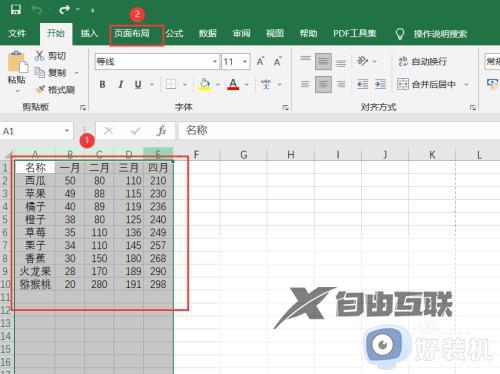
2、布局页面,点击打印区域按钮【设置打印区域】选项。
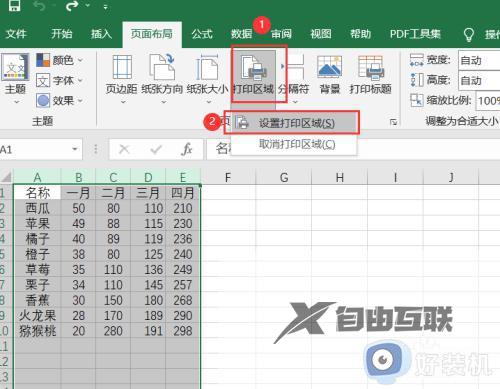
3、新页面里,点击主页右下角【分页预览】选项即可。

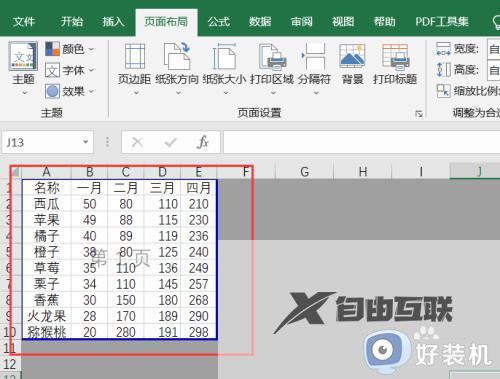
关于excel打印区域的设置方法就给大家介绍到这里了,有需要的用户们可以学习上述方法步骤来进行设置,希望帮助到大家。
【转自:美国cn2服务器 http://www.558idc.com/mg.html欢迎留下您的宝贵建议】